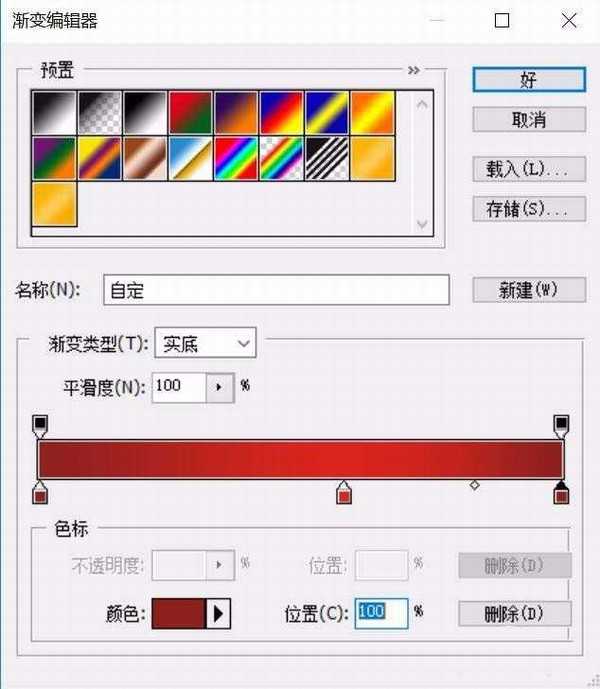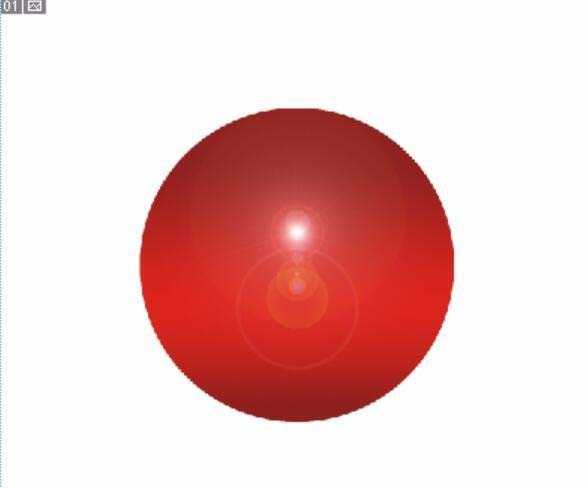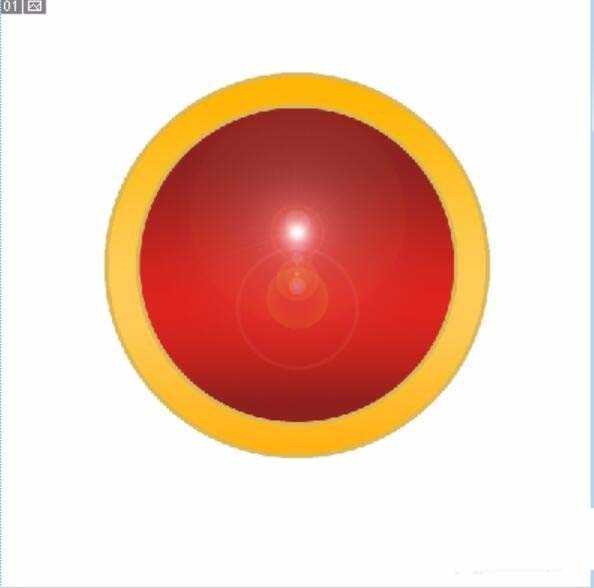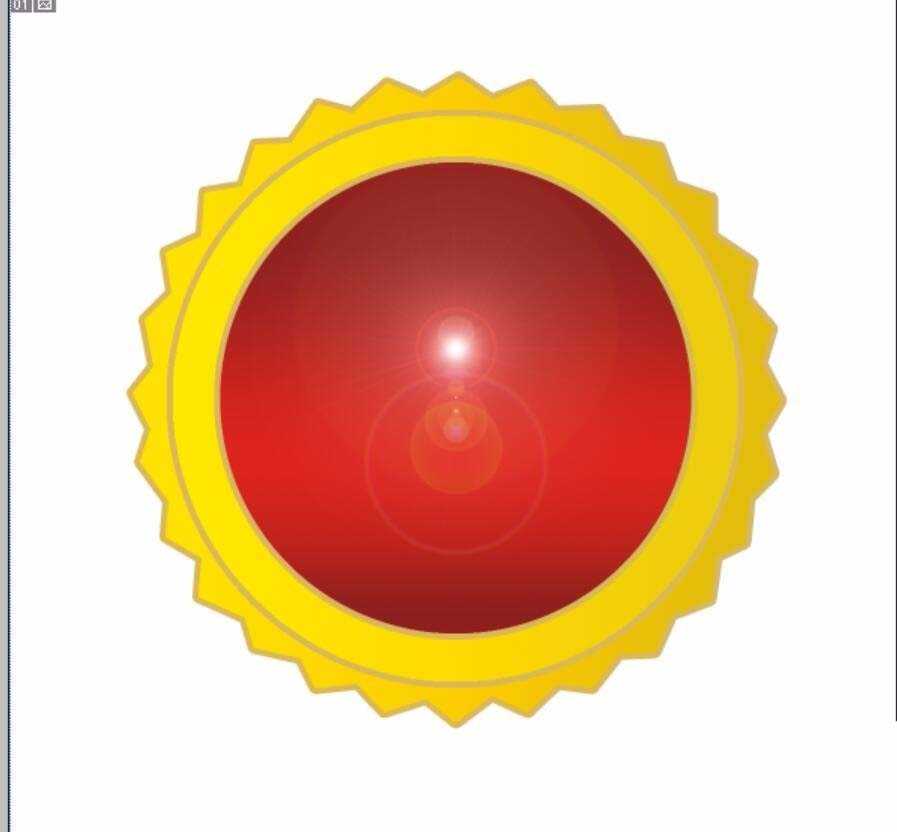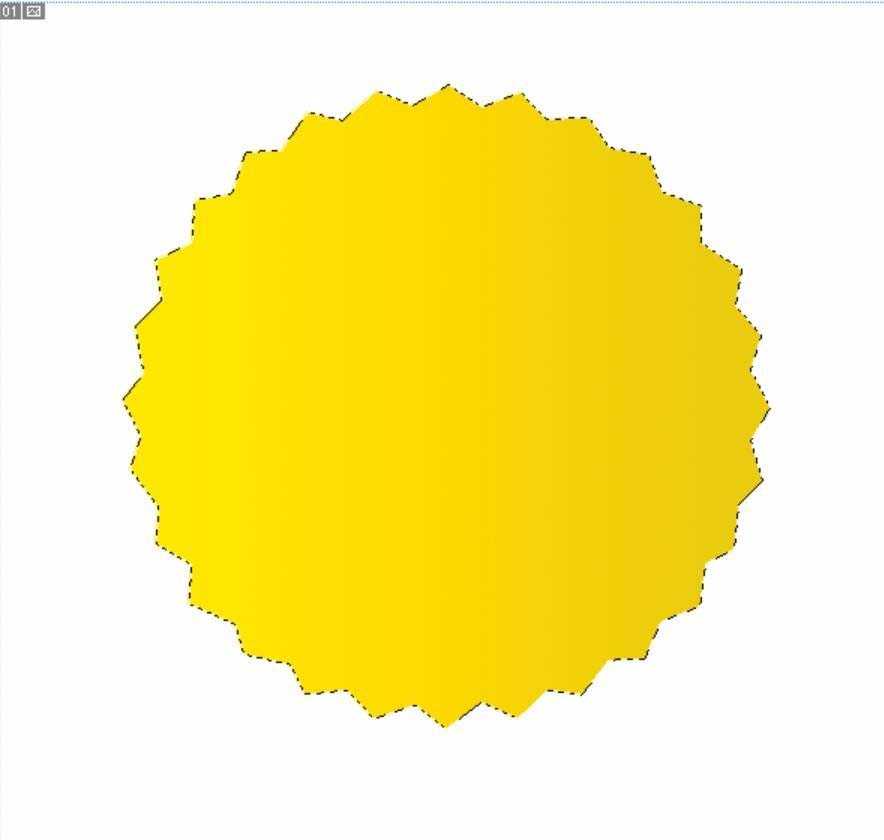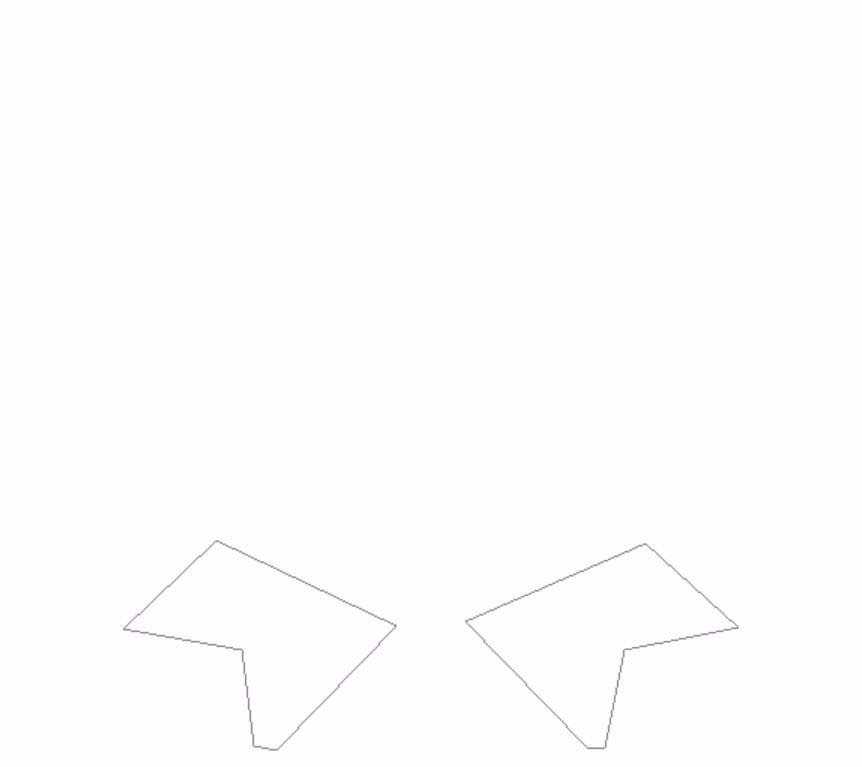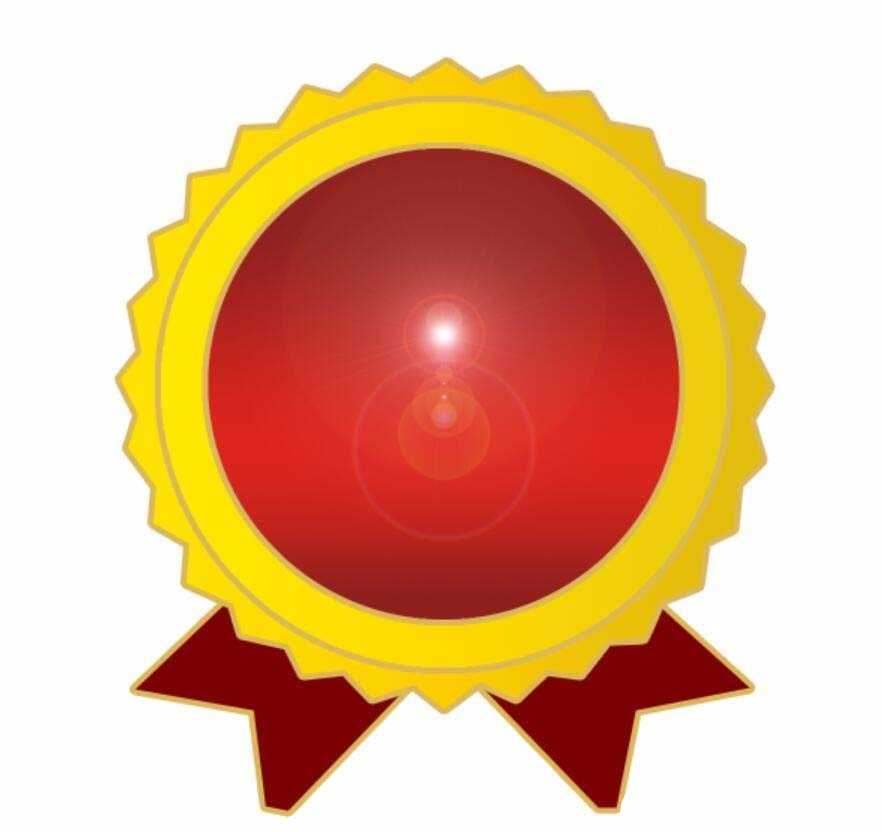现在很多东西一促销,没就会有优惠标牌,该怎么设计一款优惠标牌呢?下面我们就来看看详细的教程。
- 软件名称:
- Adobe Photoshop 8.0 中文完整绿色版
- 软件大小:
- 150.1MB
- 更新时间:
- 2015-11-04立即下载
1、这个促销标牌分为图形与文字两个部分,图形是制作促销标牌的关键所在。我们先在渐变区域内进行色彩的调整,从则让促销标牌的中心区域有了一个红色的渐变。
2、使用圆形工具制作出一个正圆形,再用红色的渐变色进行填充。整体最后使用一下滤镜当中的镜头光晕的效果,让其立体化。
3、新建设一个图层让其位于圆形图层的下方,使用一种金色渐变作为基本色进行填充,这个大圆形与之前的红色圆形一定要中心对齐。
4、继续用钢笔工具在大圆形的外围制作出一个齿轮状的圆形,让其作为一个外边部分,这个图形也用金色渐变来进行填充,这个图层位于最下方,它的色彩明度要稍暗一些。
5、我们在这一步用钢笔工具来制作一个促销标牌的两个边角,两个封闭的路径就可以完成这个促销标牌的两个边角的描绘。
6、最后一步就是文字了,我们在促销标牌的中心打上文字并调整一下大小与位置。再做一个图层效果当中的浮雕与阴影,整个促销标牌就完成了!
以上就是ps设计一款标牌的教程,希望大家喜欢,请继续关注。
相关推荐:
PS怎么设计一款漂亮的艺术视觉海报?
ps怎么设计翻页日历主题风格的APP图标?
ps中怎么设计一款梦幻简约的电商活动海报?
标签:
ps,标牌
免责声明:本站文章均来自网站采集或用户投稿,网站不提供任何软件下载或自行开发的软件!
如有用户或公司发现本站内容信息存在侵权行为,请邮件告知! 858582#qq.com
暂无“ps怎么设置一个商场用的促销标牌?”评论...
RTX 5090要首发 性能要翻倍!三星展示GDDR7显存
三星在GTC上展示了专为下一代游戏GPU设计的GDDR7内存。
首次推出的GDDR7内存模块密度为16GB,每个模块容量为2GB。其速度预设为32 Gbps(PAM3),但也可以降至28 Gbps,以提高产量和初始阶段的整体性能和成本效益。
据三星表示,GDDR7内存的能效将提高20%,同时工作电压仅为1.1V,低于标准的1.2V。通过采用更新的封装材料和优化的电路设计,使得在高速运行时的发热量降低,GDDR7的热阻比GDDR6降低了70%。
更新动态
2025年01月11日
2025年01月11日
- 小骆驼-《草原狼2(蓝光CD)》[原抓WAV+CUE]
- 群星《欢迎来到我身边 电影原声专辑》[320K/MP3][105.02MB]
- 群星《欢迎来到我身边 电影原声专辑》[FLAC/分轨][480.9MB]
- 雷婷《梦里蓝天HQⅡ》 2023头版限量编号低速原抓[WAV+CUE][463M]
- 群星《2024好听新歌42》AI调整音效【WAV分轨】
- 王思雨-《思念陪着鸿雁飞》WAV
- 王思雨《喜马拉雅HQ》头版限量编号[WAV+CUE]
- 李健《无时无刻》[WAV+CUE][590M]
- 陈奕迅《酝酿》[WAV分轨][502M]
- 卓依婷《化蝶》2CD[WAV+CUE][1.1G]
- 群星《吉他王(黑胶CD)》[WAV+CUE]
- 齐秦《穿乐(穿越)》[WAV+CUE]
- 发烧珍品《数位CD音响测试-动向效果(九)》【WAV+CUE】
- 邝美云《邝美云精装歌集》[DSF][1.6G]
- 吕方《爱一回伤一回》[WAV+CUE][454M]